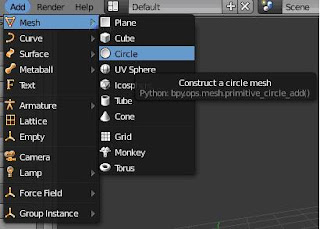Senin, 10 Januari 2011
hasil animasi blender
Read more "hasil animasi blender..."
Sabtu, 08 Januari 2011
beberapa kegiatan yang diikuti..
SEMINAR....
* Pendayagunaan Open Source Software ( POSS ) Network di Gunadarma Depok, 28 Juli 2009
* SMS GATEWAY di Gunadarma Depok, 10 Nov 2009
* "OPEN SOLARIS : TECHNOLOGY UPDATE" di Gunadarma Depok, 16 Nov 2009
* "UG Mind Sport Award" di Gunadarma Depok, 16 Feb 2010
WORKSHOP...
* Web Design Using Macromedia Flash di Gunadarma Depok, 8-9 Juni 2010
* "MUSIC EDITING" IOSA Jakarta, 28 Juli 2010
* "BLENDER" IOSA Jakarta, 28 Juli 2010
KURSUS...
* Multimedia Development di Gunadarma Depok, 8-12 Maret 2010 Read more "beberapa kegiatan yang diikuti....."
Jumat, 07 Januari 2011
Sejarah singkat blender....
Blender adalah perangkat lunak untuk grafis 3 dimensi yang gratis dan populer di kalangan desainer.
Blender dapat digunakan untuk membuat animasi 3 dimensi. Perangkat lunak ini juga memiliki fitur untuk membuat permainan. Blender tersedia untuk berbagai sistem operasi, seperti:
Microsoft Windows
Mac OS X
Linux
IRIX
Solaris
NetBSD
FreeBSD
OpenBSD.
Perangkat lunak ini berlisensi GPL dan kemudian kode sumbernya tersedia dan dapat diambil siapa saja.
naah.... untuk sejarah dari Blender itu sendiri, kita baca dulu yuuk.......................................
Pada tahun 1988 Ton Roosendaal mendanai perusahaan yang bergerak dibidang animasi yang dinamakan NeoGeo. NeoGeo adalah berkembang pesat sehingga menjadi perusahaan animasi terbesar di Belanda dan salah satu perusahaan animasi terdepan di Eropa. Ton Roosendaal selain bertanggung jawab sebagai art director juga bertanggung jawab atas pengembangan software internal.
Pada tahun 1995 muncullah sebuah software yang pada akhirnya dinamakan Blender. Setelah diamati ternyata Blender memiliki potensi untuk digunakan oleh artis –artis diluar NeoGeo. Lalu pada tahun 1998 Ton mendirikan perusahaan yang bernama Not a Number (NaN) Untuk mengembangkan dan memasarkan Blender lebih jauh. Cita – cita NaN adalah untuk menciptakan sebuah software animasi 3D yang padat, cross platform yang gratis dan dapat digunakan oleh masyarakat computer yang umum
Sayangnya ambisi NaN tidak sesuai dengan kenyataan pasar saat itu. Tahun 2001 NaN dibentuk ulang menjadi perusahaan yang lebih kecil NaN lalu meluncurkan software komersial pertamanya, Blender Publisher. Sasaran pasar software ini adalah untuk web 3D interaktif. Angka penjualan yang rendah dan iklim ekonomi yang tidak menguntungkan saat itu mengakibatkan NaN ditutup. Punutupan ini termasuk penghentian terhadap pengembangan Blender.
Karena tidak ingin Blender hilang ditelan waktu begitu saja, Ton Roosendaal mendirikan organisasi non profit yang bernama Blender Foundation. Tujuan utama Blender Foundation adalah tersu mempromosikan dan mengembangkan Blender sebagai proyek open source. Pada tahun 2002 Blender dirilis ulang dibawah syarat – syarat GNU General Public License. Pengembangan Blender terus berlanjut hingga saat ini.
Kamis, 06 Januari 2011
TUTORIAL BLENDER
Diatas ini cara kita memasukan circle ke dalam layer. Pilih add à Mesh à Circle, maka setelah kita pilih akan menghasilkan gambar dibawah ini.
Setelah itu kita akan mulai membentuk kameranya dengan memainkan extrude dan scale, kedua perintah itu dapat kita gunakan dengan menekan tombol E dan S.
Diatas kita gunakan extrude untuk menaikan circle ke posisi lebih tinggi, setelah itu kita akan menscale atau mengecilkan bagian atas dari circle ini dengan menggunakan perintah S. dan akan menghasilkan gambar seperti dibawah ini :
Setelah membuat gambar diatas kita akan bentuk bagian atas untuk menyelesaikan pembuatan Lensa ini sehingga kita dapat menggabungkannya dengan body kamera yang akan kita buat setelah ini. Apabila Lensa telah selesai kita buat maka akan menghasilkan seperti ini :
Langkah selanjutnya adalah membuat body dari kamera, langkah pertama yang harus kita lakukan adalah menambahkan object Cube pada Blendernya. Setelah kita masukkan kita setting ukuran dari cube tersebut dengan menggunakan Scale dan tarik vertexnya. Seperti dibawah ini :
Lalu kita set juga panjang dan lebar agar dapat dilihat lebih menarik kamera yang kita buat. Dan hasilnya seperti dibawah ini :
Setelah itu kita akan membuat beberapa bagian dari kamera yang kita buat yaitu layar, sudut pandang dari kamera dan tombol untuk memotret object dari sebuah kamera. Untuk membuat bagian layar dari camera kita akan buat dari sebuah cube juga yang akan dibuat lebar dan tipis sehingga dapat kita bentuk seperti layar, langkah-langkahnya seperti dibawah ini :
Setelah itu kita extrude dan scale kearah dalam dari kotaknya dan kita lakukan pada bagian atas dari kotak tersebut dan hasilnya seperti dibawah ini :
Setelah kita lakukan langkah diatas, maka langkah selanjutnya yang harus kita lakukan adalah mengextrude kembali bagian atas menuju kedalam dari kotaknya sehingga menjadi seperti dibawah ini :
Dapat kita lihat diatas gambar jadi dari layar untuk kamera yang kita buat, setelah itu kita akan membuat sudut pandang dari kamera dengan cara menscale ulang layarnya menjadi kecil dan hasilnya akan menjadi seperti ini :
Setelah kita selesai membuat beberapa bagian tersebut kita akan membuat tombol untuk kamera ini dengan cara membuatnya dari tube yang discale mejadi ukuran yang lebih kecil sehingga dapat kita padukan dengan body dari kamera seperti dibawah ini :
Setelah dibuat kita akan menscalenya sehingga menjadi seperti dibawah ini :
Dan setelah semua bagian selesai maka langkah selanjutnya adalah menggabungkannya menjadi kesatuan utuh dari sebuah kamera, maka akan jadi seperti gambar dibawah ini :

Selain itu kita dapat menambahkan text kedalamnya dengan cara seperti dibawah ini :
Dan apabila kita telah menambahkan text maka kita dapat mengganti tulisannya dengan cara pindah ke mode edit mode seperti dibawah ini :
Setelah kita buat tulisan yang kita inginkan maka akan menghasilkan text sebagai berikut :
Read more "TUTORIAL BLENDER..."